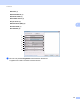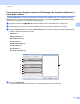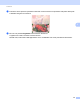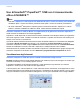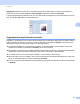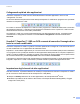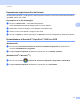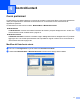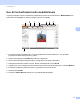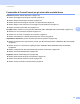Software User's Guide
Table Of Contents
- GUIDA SOFTWARE DELL’UTENTE
- Sommario
- Sezione I: Tasti per il funzionamento dell’apparecchio
- Sezione II: Windows®
- 2 Stampa
- Utilizzo del driver della stampante Brother
- Stampa di un documento
- Stampa duplex
- Esecuzione simultanea delle operazioni di scansione, stampa e trasmissione fax
- Impostazioni del driver stampante
- Accesso alle impostazioni del driver della stampante
- Funzionalità nel driver della stampante per Windows®
- Scheda Di base
- Scheda Avanzate
- Scheda Accessori
- Supporto
- Caratteristiche del driver della stampante BR-Script 3 (emulazione del linguaggio PostScript® 3™)
- Status Monitor
- 3 Scansione
- Scansione di un documento mediante il driver TWAIN
- Scansione di un documento utilizzando il driver WIA (Windows® XP/Windows Vista®/Windows® 7)
- Scansione di un documento utilizzando il driver WIA (Per Raccolta foto di Windows, fax e scanner di Windows)
- Uso di ScanSoft™ PaperPort™ 12SE con il riconoscimento ottico di NUANCE™
- Visualizzazione degli elementi
- Organizzazione degli elementi in cartelle
- Collegamenti rapidi ad altre applicazioni
- ScanSoft™ PaperPort™ 12SE con OCR consente di convertire l’immagine di un testo in un testo modificabile
- Importazione degli elementi da altre applicazioni
- Esportazione degli elementi in altri formati
- Disinstallazione di ScanSoft™ PaperPort™ 12SE con OCR
- 4 ControlCenter4
- Cenni preliminari
- Uso di ControlCenter4 nella modalità Home
- Scheda Scansione
- Scheda PC-FAX (per MFC-9460CDN, MFC-9465CDN e MFC-9970CDW)
- Scheda Impostazioni periferica
- Scheda Supporto
- Uso di ControlCenter4 nella modalità Avanzata
- Scheda Scansione
- Scheda di copia da PC
- Scheda PC-FAX (per MFC-9460CDN, MFC-9465CDN e MFC-9970CDW)
- Scheda Impostazioni periferica
- Scheda Supporto
- Scheda Personalizzato
- 5 Impostazione remota (per MFC-9460CDN, MFC-9465CDN e MFC-9970CDW)
- 6 Software Brother PC-FAX (per MFC-9460CDN, MFC-9465CDN e MFC-9970CDW)
- Invio di fax da PC
- Agenda Telefonica
- Ricezione di fax da PC
- 7 Impostazioni firewall (per utenti in rete)
- 2 Stampa
- Sezione III: Apple Macintosh
- 8 Stampa e invio di fax
- Funzionalità nel driver della stampante (Macintosh)
- Stampa duplex
- Esecuzione simultanea delle operazioni di scansione, stampa e trasmissione fax
- Rimozione del driver stampante per Macintosh
- Caratteristiche del driver della stampante BR-Script 3 (emulazione del linguaggio PostScript® 3™)
- Status Monitor
- Invio di un fax (per MFC-9460CDN, MFC-9465CDN e MFC-9970CDW)
- 9 Scansione
- Scansione di un documento mediante il driver TWAIN
- Scansione di un documento con il driver ICA (Mac OS X 10.6.x)
- Uso di Presto! PageManager
- 10 ControlCenter2
- 11 Impostazione remota
- 8 Stampa e invio di fax
- Sezione IV: Utilizzo del tasto Scan
- 12 Scansione (per utenti con cavo USB)
- Utilizzo del tasto Scan
- Scansione su USB (per DCP-9270CDN, MFC-9460CDN, MFC-9465CDN e MFC-9970CDW)
- Modifica della dimensione file predefinita
- Modifica di risoluzione e tipo file predefiniti
- Modifica del nome file predefinito
- Informazioni sui messaggi di errore
- Per Modelli con touchscreen
- Impostazione dei nuovi valori predefiniti
- Reimpostazione dei valori predefiniti di fabbrica
- Informazioni sui messaggi di errore
- Scansione ad E-mail
- Scansione a immagine
- Scansione a OCR
- Digitalizza su file
- Scansione su USB (per DCP-9270CDN, MFC-9460CDN, MFC-9465CDN e MFC-9970CDW)
- Utilizzo del tasto Scan
- 13Scansione in rete
- Prima di utilizzare la scansione in rete
- Utilizzo del tasto Scan in rete
- Scansione ad E-mail
- Scansione a e-mail (server di posta elettronica, per DCP-9270CDN, MFC-9460CDN, MFC-9465CDN e MFC-9970CDW)
- Scansione a immagine
- Scansione a OCR
- Digitalizza su file
- Scansione su FTP
- Scansione in rete
- Impostazione di un nuovo valore predefinito per la scansione a e-mail (server di posta elettronica, per DCP-9270CDN e MFC-9970CDW)
- Impostazione di un nuovo valore predefinito per le dimensioni del file (per le funzioni di Scansione a FTP e a rete) (per DCP-9055CDN, MFC-9460CDN e MFC-9465CDN)
- 12 Scansione (per utenti con cavo USB)
- Indice
- brother ITA
Scansione
67
3
Uso di ScanSoft™ PaperPort™ 12SE con il riconoscimento
ottico di NUANCE™ 3
Nota
• ScanSoft™ PaperPort™ 12SE supporta solo Windows
®
XP (SP3 o versioni successive), XP Professional
x64 Edition (SP2 o versioni successive), Windows Vista
®
(SP2 o versioni successive) e Windows
®
7.
• Gli utenti di Windows
®
2000 (SP4 o superiore) possono scaricare ScanSoft™ PaperPort™ 11SE di
Nuance™ durante l’installazione di MFL-Pro Suite. Vedere Guida di installazione rapida.
ScanSoft™ PaperPort™ 12SE per Brother è un’applicazione per la gestione dei documenti. PaperPort™
12SE consente di visualizzare i documenti digitalizzati.
PaperPort™ 12SE dispone di un sistema di archiviazione sofisticato ma di semplice utilizzo per organizzare
documenti di grafica e testo. Il software consente di combinare o “impilare” documenti di vari formati per la
stampa, l’invio via fax o l’archiviazione.
Il presente capitolo presenta esclusivamente le funzioni di base del software. Per informazioni più dettagliate,
consultare la Guida introduttiva di ScanSoft™. Per visualizzare la Guida introduttiva completa di
ScanSoft™ PaperPort™ 12SE, scegliere Guida sulla barra multifunzione e fare clic su Guida introduttiva.
Quando si installa MFL-Pro Suite, ScanSoft™ PaperPort™ 12SE per Brother viene installato
automaticamente. È possibile accedere a ScanSoft™ PaperPort™ 12SE attraverso il gruppo di programmi
ScanSoft™ PaperPort™ SE situato nel menu Start/Tutti i programmi/Nuance PaperPort 12 del PC.
Visualizzazione degli elementi 3
ScanSoft™ PaperPort™ 12SE offre diverse modalità di visualizzazione degli elementi:
Desktop visualizza l’elemento nella cartella mediante una miniatura (una piccola immagine che mostra ogni
elemento sul desktop o in una cartella) oppure un’icona.
È possibile visualizzare sia gli elementi PaperPort™ 12SE (file MAX) sia gli elementi non creati da
PaperPort™ 12SE (ovvero i file creati con altre applicazioni).
Tutti i file grafici (i file *.max di PaperPort™ 12SE e altri file) saranno visualizzati, accompagnati da un’icona
indicante l’applicazione associata al tipo di file specifico o l’applicazione di creazione del file. I file non grafici
vengono indicati da una piccola miniatura rettangolare e non vengono visualizzati come immagini effettive.